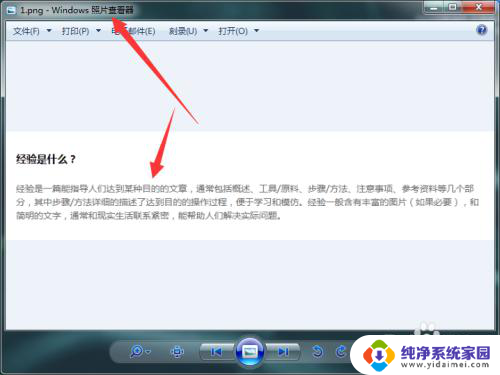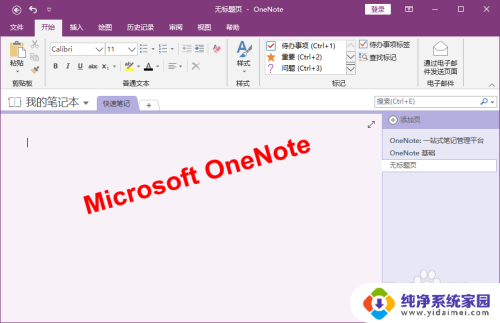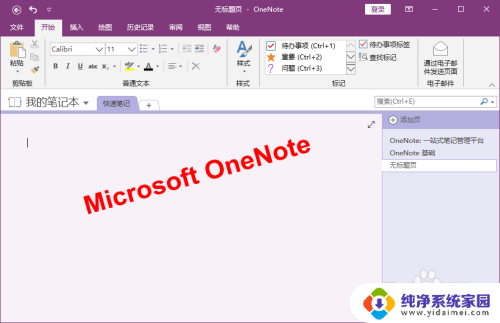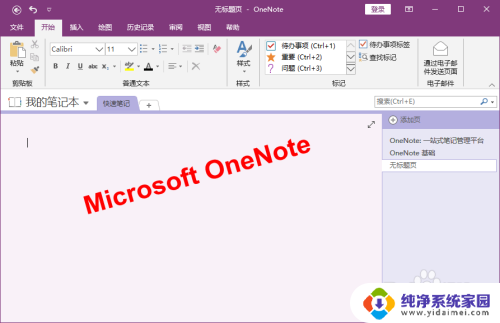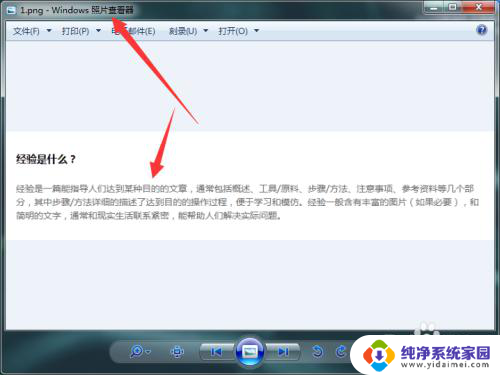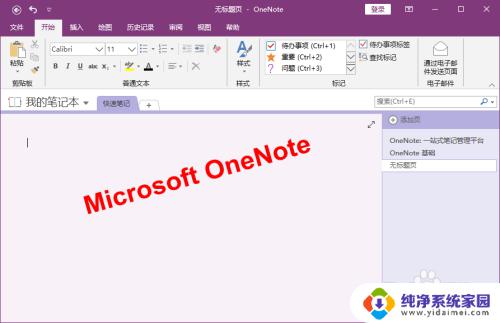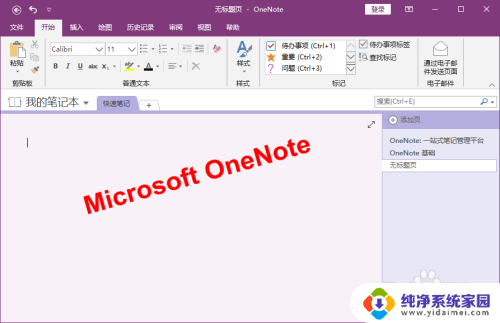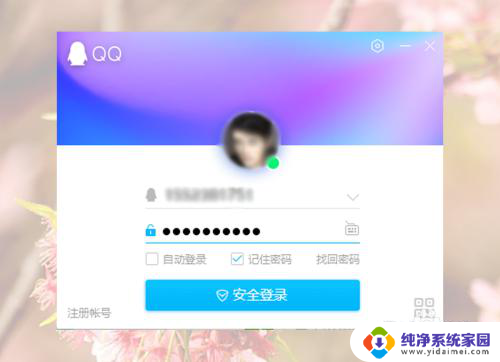电脑怎么从图片中提取文字 电脑端OCR文字识别技术
在现代科技日新月异的时代,电脑端OCR文字识别技术的发展逐渐成为人们生活中不可或缺的一部分,无需手动输入,只需简单点击几下鼠标,电脑就能够从图片中准确快速地提取文字信息,为用户节省了大量的时间和精力。这项技术不仅可以帮助人们快速识别图片中的文字内容,还可以应用在各种领域,如图书馆文献数字化、证件识别等。随着科技的不断进步,电脑端OCR文字识别技术将会在未来发挥更加重要的作用,为人们的生活带来更多便利和效率。
具体步骤:
1.OneNote 是微软的办公套件之一,他是一款非常好用的笔记软件。打开软件,界面如下图所示:
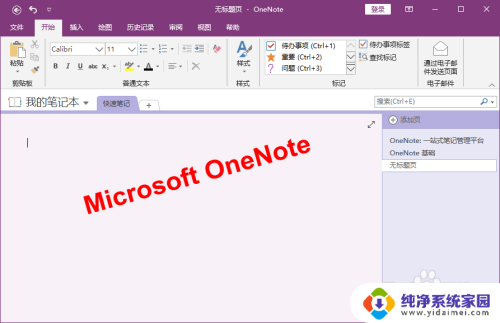
2.我们可以将要提取文字的图片插入到OneNote中进行识别。单击【插入】选项卡下【图像】组中的【图片】按钮。
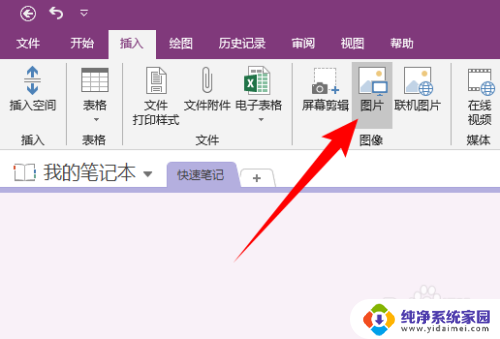
3.在打开的“插入图片“对话框中,选中要识别文字的图片。单机【插入】按钮,此时图片就插入到OneNote中了。
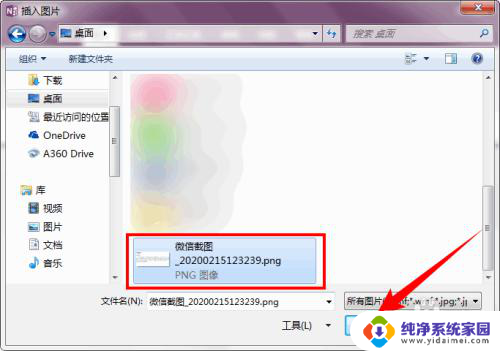
4.右键插入的图片,选择【复制图片中的文字】。
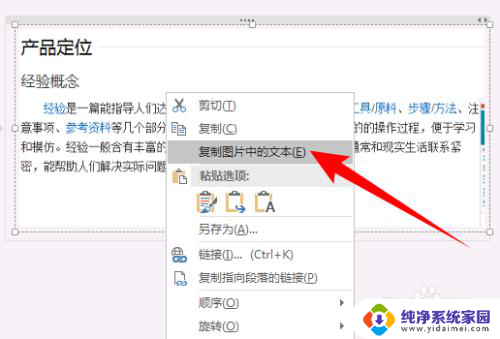
5.然后将提取的文字复制到其他位置即可,这里我就放在OneNote中了。如下图所示:
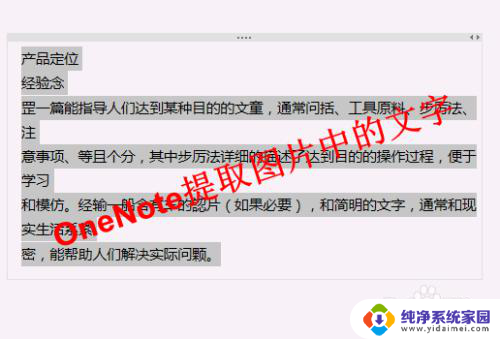
以上就是电脑如何从图片中提取文字的全部内容,如果遇到这种情况,你可以根据以上操作来解决,非常简单快速,一步到位。